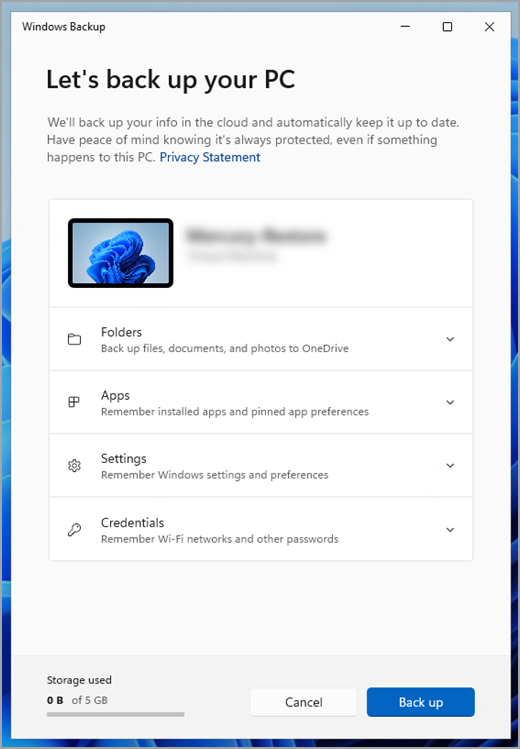## Как создать резервную копию программ в Windows
Резервное копирование важных данных, включая программы, имеет решающее значение для обеспечения бесперебойной работы компьютера. Вот пошаговое руководство по созданию резервных копий программ в Windows.
### Необходимые инструменты
* Доступ к учетной записи администратора Windows
* Внешний жесткий диск или USB-накопитель с достаточным пространством для резервного копирования
* Программное обеспечение для создания резервных копий (например, встроенный инструмент Windows или сторонний инструмент)
### Используйте встроенный инструмент Windows
Windows предлагает встроенный инструмент резервного копирования и восстановления, который позволяет создавать резервные копии программ, файлов и настроек.
1. Подключите внешний жесткий диск или USB-накопитель к компьютеру.
2. Нажмите кнопку «Пуск» и введите «Резервное копирование».
3. Выберите «Создать образ системы» в разделе «Резервное копирование и восстановление (Windows 7)».
4. Следуйте инструкциям на экране. Выберите внешний жесткий диск или USB-накопитель в качестве места назначения резервной копии.
5. Нажмите кнопку «Запустить резервное копирование», чтобы начать процесс.
### Используйте стороннее программное обеспечение для резервного копирования
Существует множество сторонних программ для резервного копирования, которые предлагают более расширенные функции и варианты.
1. Установите надежное стороннее программное обеспечение для резервного копирования, например Acronis True Image, Veeam Agent или EaseUS Todo Backup.
2. Запустите программное обеспечение и создайте новую задачу резервного копирования.
3. Выберите программы, которые вы хотите включить в резервную копию. Вы также можете включить другие файлы и папки по желанию.
4. Выберите внешний жесткий диск или USB-накопитель в качестве места назначения резервной копии.
5. Настройте параметры резервного копирования, такие как частота резервного копирования, тип резервной копии и уровень сжатия.
6. Нажмите кнопку «Запустить резервное копирование», чтобы начать процесс.
### Восстановление программ из резервной копии
В случае сбоя программы или повреждения системы вы можете восстановить программы из резервной копии.
**Восстановление программ из резервной копии Windows**
1. Подключите внешний жесткий диск или USB-накопитель с резервной копией к компьютеру.
2. Нажмите кнопку «Пуск» и введите «Восстановить».
3. Выберите «Восстановить файлы из резервной копии образа системы» в разделе «Восстановление (Windows 7)».
4. Следуйте инструкциям на экране. Выберите резервную копию и программы, которые вы хотите восстановить.
5. Нажмите кнопку «Восстановить», чтобы начать процесс восстановления.
**Восстановление программ из сторонней резервной копии**
1. Подключите внешний жесткий диск или USB-накопитель с резервной копией к компьютеру.
2. Запустите программное обеспечение для резервного копирования, которое вы использовали для создания резервной копии.
3. Найдите и выберите резервную копию, содержащую программы.
4. Выберите программы, которые вы хотите восстановить. Вы также можете выбрать другие файлы и папки по желанию.
5. Нажмите кнопку «Восстановить», чтобы начать процесс восстановления.
### Дополнительные советы по резервному копированию программ
* Регулярно создавайте резервные копии своих программ. Частота резервного копирования будет зависеть от того, насколько часто вы устанавливаете или обновляете программы.
* Храните резервные копии в нескольких местах. Это обеспечивает дополнительный уровень безопасности в случае потери или повреждения одной резервной копии.
* Проверяйте свои резервные копии, чтобы убедиться, что они работают правильно. Восстановите небольшой файл из резервной копии, чтобы убедиться, что процесс восстановления работает без сбоев.
* Шифруйте свои резервные копии. Это защитит ваши данные от несанкционированного доступа в случае потери или кражи носителя backup.